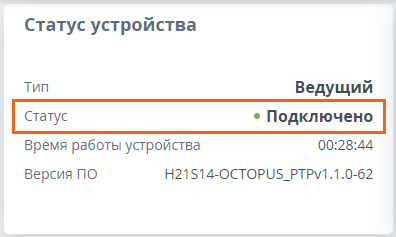Vector 70: установка и настройка
Предварительная настройка в лабораторных условиях
для учёта прогресса курса
Перед установкой оборудования на площадке, рекомендуется произвести первичную настройку в лаборатории, что бы убедиться, что канал связи устанавливается.
Примечание
При настройке устройств в лабораторных условиях следует учесть следующие требования:
- Устройства должны быть расположены не ближе 12 метров друг от друга, таким образом, чтобы они не были направлены непосредственно друг на друга во избежание повреждения радиомодулей.
- На устройствах должна быть выставлена минимальная выходная мощность.
Этап 1: соберите тестовый стенд
Для настройки вам понадобятся следующие компоненты:
- Внешний блок - 2 шт.
- Источник питания - 2 шт.
- Кабель питания - 2 шт.
- Кабель Ethernet - 4 шт.
- Ноутбук с портом Ethernet.
Соберите схему для настройки в следующей последовательности:
- Соедините кабелем порт Ethernet внешнего блока и порт "OUT" источника питания.
- Соедините кабелем порт Ethernet на ноутбуке и порт "IN" на источнике питания.
- Подключите кабель питания к источнику питания и включите его в сеть переменного тока.
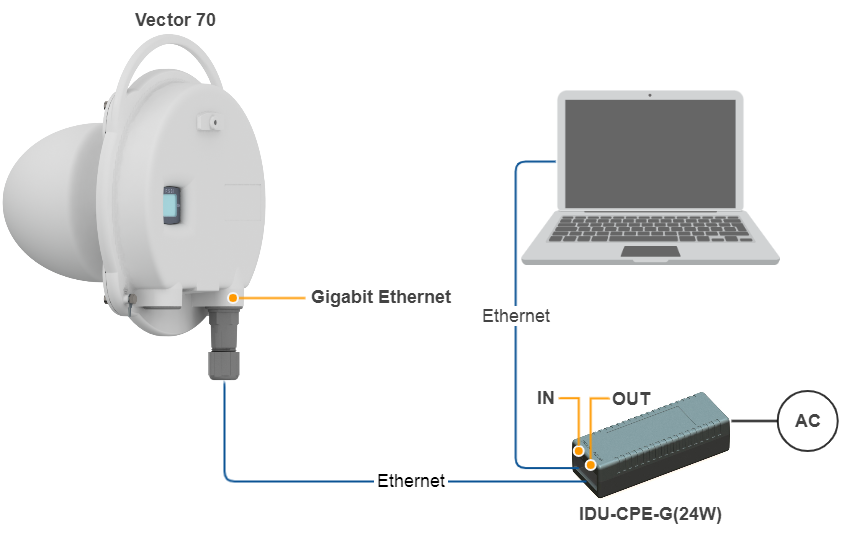
Этап 2: доступ к устройству
Перед началом настройки назначьте на сетевой интерфейс ноутбука IP-адрес из сети 10.10.10.0/24. Необходимо учесть, что IP-адрес 10.10.10.1 зарезервирован для устройства, и его нельзя назначать на интерфейс Ethernet ноутбука.
В адресной строке web-браузера введите адрес http://10.10.10.1.
Примечание
В данном курсе предполагается, что ранее конфигурация не производилась, устройства работают с заводскими настройками.
Для доступа в web-интерфейс устройства требуется авторизация. Введите логин и пароль. По умолчанию они не установлены, поэтому допускается использование любого набора букв или цифр, например:
- Логин: login.
- Пароль: password.
Примечание
После первого входа настоятельно рекомендуем изменить логин и пароль.
После авторизации установим логин и пароль, а также имя устройства. Перейдём в раздел "Настройки" → "Основные", укажем требуемые значения:
- Имя устройства (напр., Master/Slave).
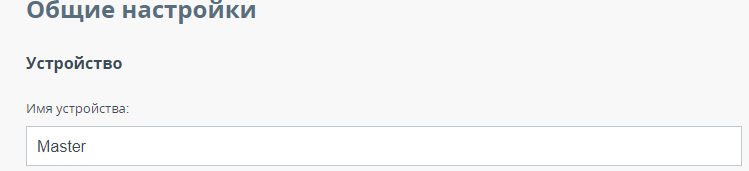
Перейдём в раздел "Настройки" → "Безопасность", укажем требуемые значения:
- Логин (напр., admin).
- Пароль (напр., admin).
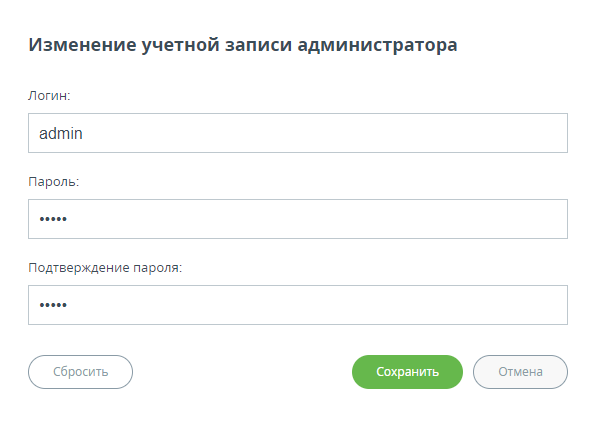
Примечание
При следующем входе укажите значение "admin" для полей "Логин" и "Пароль" (если эти параметры доступа были установлены ранее) для получения доступа к устройству в режиме администратора.
Этап 3: Обновление программного обеспечения
Мы рекомендуем всегда использовать последнюю версию программного обеспечения, поэтому, после получения доступа к устройству, необходимо произвести обновление системы. Перейдите в раздел "Обслуживание". Нажмите кнопку "Найти новую версию ПО". При обнаружении новой версии программного обеспечения, выполните обновление на обоих устройствах.
В случае отсутствия подключения рабочей станции к сети Интернет, потребуется выполнить ручное обновление:
- Загрузите последнюю версию ПО с ftp-сервера ftp://ftp.infinet.ru/pub/Firmware.
- В разделе "Обслуживание" нажмите кнопку "Выберите файл" и укажите путь к скачанному файлу, либо перетащите файл в указанное окно.
- Файл будет загружен на устройство. Изменения вступят в силу после перезагрузки.
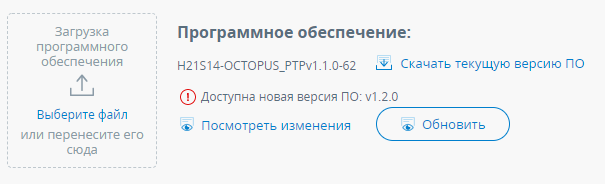
Этап 4: Настройка параметров радио
Выполним настройку параметров необходимых для функционирования канала связи.
На устройстве "Master" в разделе "Настройки" → "Безопасность" и установите любое значение параметра "Ключ доступа". Значение должно совпадать на обоих концах канала связи. Затем в разделе "Радио" настройте следующие параметры:
- Роль: Ведущий
- Центральная частота: 71125 MHz (МГц (используйте частоту выбранную на этапе планирования канала).
- Ограничение мощности: -15 дБм (так как при настройке в лаборатории высокие значения не требуются).
- Длительность кадра - 5 мс.
- Фиксированное соотношение нисходящего и восходящего потоков.
Остальные параметры оставьте в значениях по умолчанию.
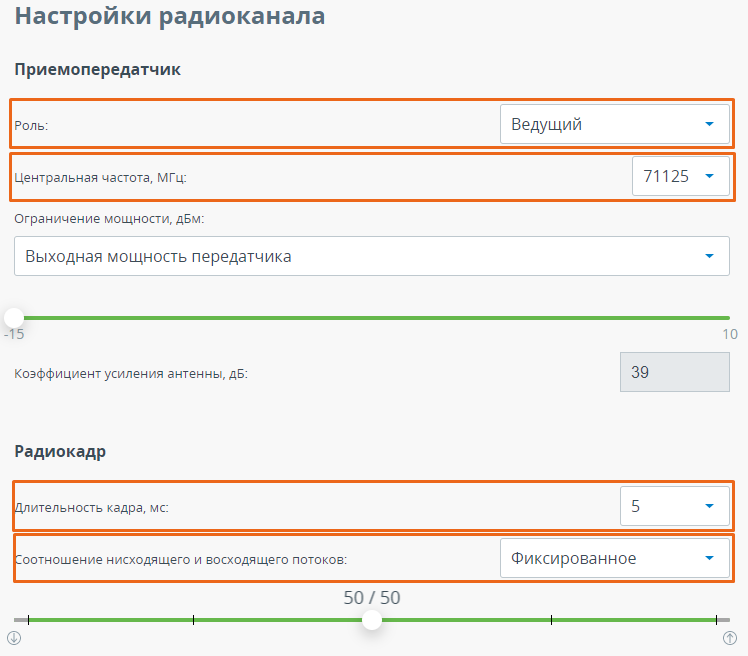
На устройстве названном "Slave" во вкладке "Настройки" перейдите в раздел "Основные" и установите любое значение параметра "Ключ доступа". Значение должно совпадать на обоих концах канала связи. Затем в разделе радио "Радио" установите следующие параметры:
- Роль устройства - "Ведомый".
- Центральная частота: 71125 MHz (МГц (используйте частоту выбранную на этапе планирования канала).
- Ограничение мощности: -15 дБм (так как при настройке в лаборатории высокие значения не требуются).
- Длительность кадра - 5 мс.
Остальные параметры оставьте в значениях по умолчанию.
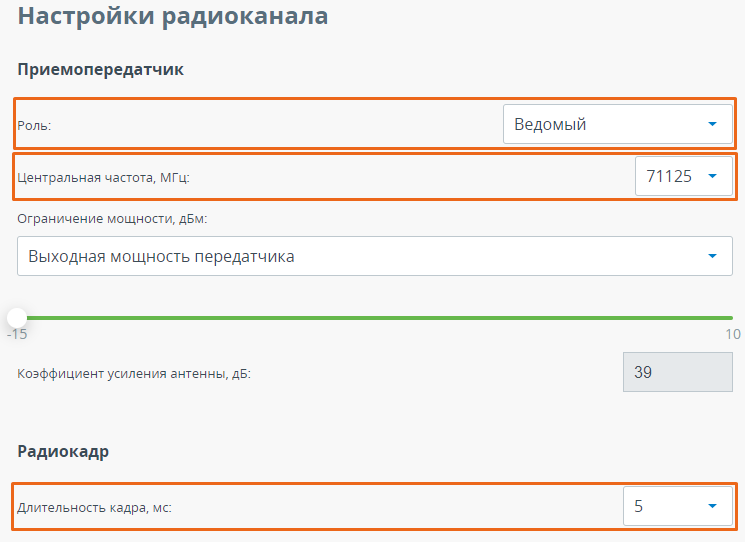
Этап 5: Проверка работоспособности беспроводного канала связи
Для проверки работоспособности канала связи после применения настроек, перейдите в раздел "Панель инструментов" и убедитесь, что статус соединения перешёл в состояние "Подключено".